Os fornecedores estão disponíveis apenas no fornecedor múltiplo .
O administrador raiz pode revisar as estatísticas de receita e despesa (total, por fornecedor e por período) e registrar pagamentos para fornecedores em Fornecedores → Saldo de conta .
A seção contém a lista classificada de todos os fornecedores, receitas e pagamentos. Para filtrar a lista, use o formulário de pesquisa à direita da lista. Para tornar os resultados da pesquisa mais precisos, use a opção Pesquisa avançada .
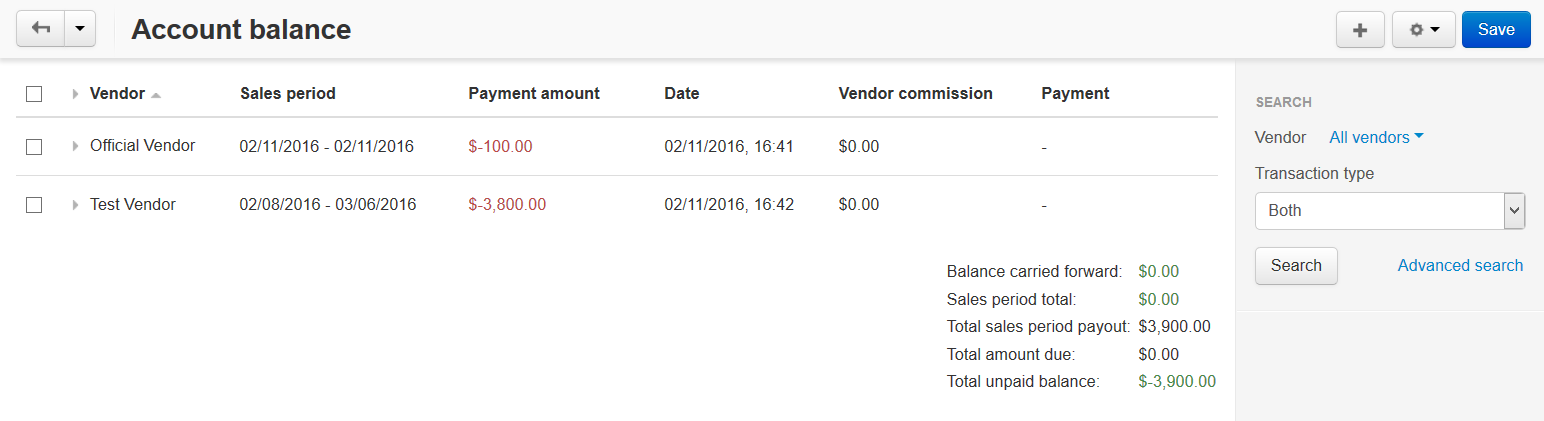
Cada entrada na lista possui os seguintes atributos:
- Fornecedor - nome do fornecedor.
- Período de vendas - período para o qual a receita foi obtida ou a despesa foi feita.
- Valor do pagamento - o valor pago.
- Data - data em que o pedido foi feito.
- Comissão do fornecedor - o montante de dinheiro subtraído da receita do fornecedor para sua comissão pela venda dos produtos desse fornecedor em sua loja. O tamanho da comissão é definido na página de perfil do fornecedor.
- Pagamento - o método de pagamento pelo qual o fornecedor recebeu o pagamento. Se a entrada representar a receita da loja, você verá o ID do pedido do cliente que contém os produtos do fornecedor.
- Comentários - comentários do administrador sobre o pagamento; clique no botão de expansão (seta cinza) para ver os comentários.
Abaixo da lista, você pode ver as informações contábeis detalhadas:
- Saldo transportado - a quantia que o (s) vendedor (es) foi (em) anteriormente sub-pago ou em excesso.
- Total do período de vendas - o custo de todos os produtos de fornecedores comprados durante o período determinado.
- Pagamento total do período de vendas - o valor já pago ao (s) fornecedor (es).
- Valor total devido - o valor a ser pago ao (s) fornecedor (es) no período determinado.
- Saldo total não pago - o valor total a ser pago ao (s) fornecedor (es).
Registrando um novo pagamento
Para registrar um novo pagamento, siga estas etapas:
-
Abra o painel de administração de vários fornecedores.
-
Vá para Fornecedores → Saldo da conta .
-
Clique no botão + para adicionar um novo pagamento.
-
Preencher o formulário:
- Fornecedor - selecione o fornecedor.
- Período de vendas - especifica o período para o qual o pagamento está sendo feito.
- Valor do pagamento - define o valor do pagamento.
- Método de pagamento - especifique o método de pagamento pelo qual o fornecedor recebe o pagamento.
- Comentários - deixam comentários sobre o pagamento atual.
- Notificar fornecedor - se selecionado, o fornecedor receberá uma notificação por e-mail informando que um novo pagamento foi registrado.
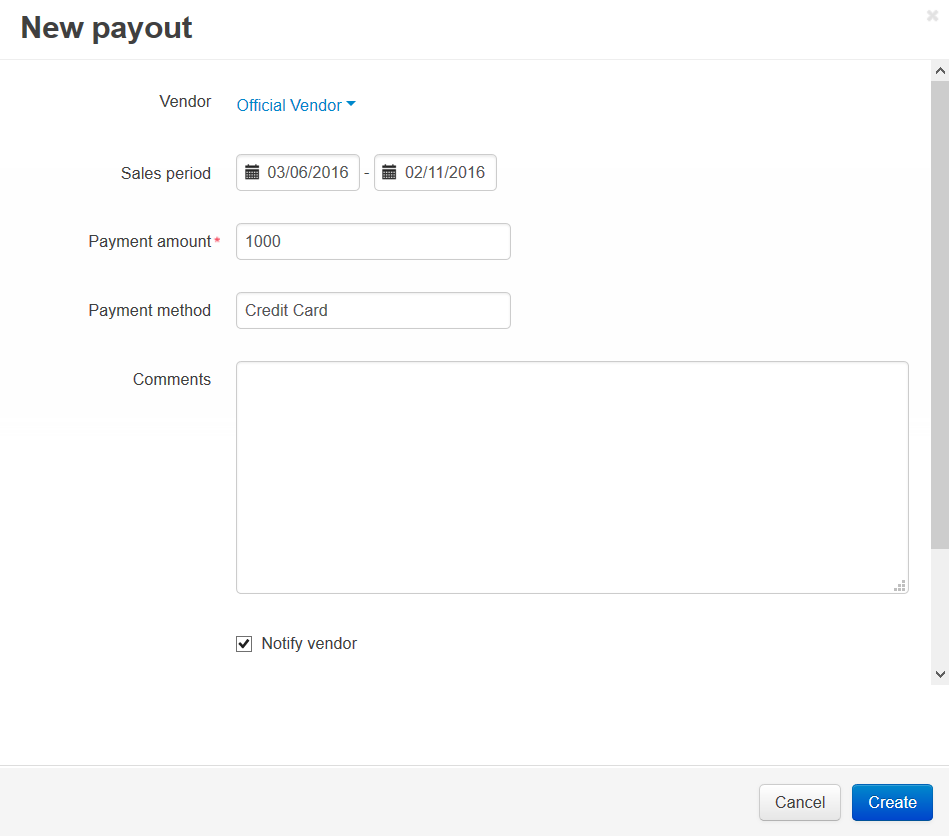
- Clique no botão Criar .
